在电脑开不起机的情况下怎么用U盘装系统?
1、没错你要先去一个好的电脑,没有坏的电脑,制作pe,方法如下面的。然后回家里,插入你的坏电脑或者是笔记本上,然后按【fn+f2】。


2、按一下笔记本开机键开机,如下图。

3、台式机:按delete,然后按开机键,不用按f2。


4、然后选择BIOS这里第二项,高级设置,如果是笔记本一样选择advance。选择启动顺序,如图二的,没有的看不懂英文的,翻译自己看,大概都是如此的,差不多的。
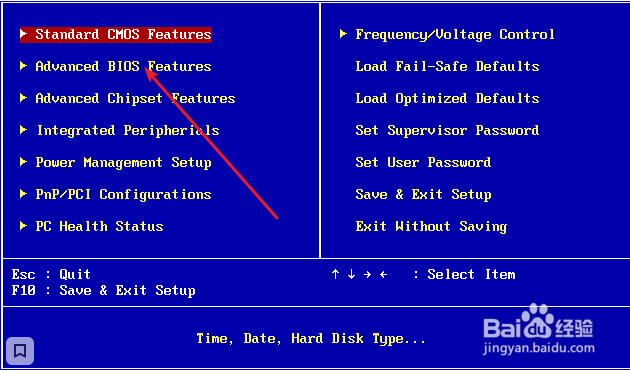

5、选择 1st boot,选择你的U盘,一般显示USB,选择就可以了。


6、设置好了,不论是台式机还是笔记本按f10,选择yes。


7、然后选择第一个pe,然后点图二带有ghost英文的软件。


8、点击所选恢复分区,然后恢复之后,点击开始重启,那么黑屏了,拔掉U盘,即可安装成功系统。(安装系统选择C盘)


9、如果是笔记本,原来的系统原装是win8或者是win10,点击铁锤,然后点击执行。恢复过程有进度条,等它完成不要点击关机啊。


10、点击修复工具,输入系统盘C盘。


11、然后输入1,修复系统的引导,修复之后,显示图二的,那么关闭软件,然后点击开始重启。一样拔掉U盘即可。


声明:本网站引用、摘录或转载内容仅供网站访问者交流或参考,不代表本站立场,如存在版权或非法内容,请联系站长删除,联系邮箱:site.kefu@qq.com。
阅读量:142
阅读量:164
阅读量:100
阅读量:55
阅读量:162